khi bạn cố gắngSử dụng thư viện iTunes và thư viện Apple Music, bạn có thể cảm thấy hơi choáng ngợp và bối rối.
Và sự nhầm lẫn thậm chí còn tồi tệ hơn do sự chồng chéo giữa các chức năng được thực hiện bởi Apple Music và iTunes Match.Vì vậy, nếu bạn muốn đồng bộ hóa với iTunes mà không xóa danh sách phát Apple Music trên Mac, thì bạn đã bao giờ tự hỏi các bài hát và danh sách phát đã lưu cục bộ tương tác với Apple Music như thế nào chưa.
Thông thường, nếu bạn tắt Thư viện âm nhạc iCloud, nó sẽ xóa tất cả nội dung của Apple Music tồn tại trên iPhone của bạn và có thể đồng bộ hóa nội dung iMac trên iPhone.Nhưng điều gì sẽ xảy ra nếu bạn bật lại Thư viện âm nhạc iCloud?Nó có lưu trữ tất cả nhạc trên đám mây để bạn có thể tải xuống lại hay phải tìm kiếm lại mọi thứ?
Trong bài đăng này, chúng ta sẽ thảo luận về các thành phần khác nhau của Apple Music, cách chúng tương tác với thư viện nhạc ngoại tuyến của bạn và cách đồng bộ hóa cả hai với nhau để bạn không bị mất các tệp nhạc của mình.
Nội dung
So sánh giữa Apple Music và iTunes Match
Sẽ rất tuyệt nếu chúng ta hiểu rõ một số điều cơ bản trước khi chuyển sang chủ đề.Khi bạn đăng ký Apple Music, nó sẽ quét tất cả các bài hát tồn tại trên máy Mac của bạn để xem chúng có khớp với các bài hát có trong thư viện Apple Music của bạn hay không.Các bài hát phù hợp sau đó sẽ được phát ngay lập tức thông qua máy Mac của bạn hoặc bất kỳ thiết bị Apple nào khác mà bạn sử dụng để đăng nhập vào thư viện nhạc Apple của mình.Dịch vụ này được gọi là Thư viện âm nhạc iCloud.
Tuy nhiên, Thư viện Âm nhạc iCloud chỉ hoạt động với các bài hát có sẵn trong thư viện iTunes của bạn.Nếu bạn có tất cả các loại nhạc trên iPhone của mình, chẳng hạn như bản phối lại, bản mashup và các bản nhạc khó hiểu, không có sẵn trên iTunes Store, Apple Music cũng sẽ tải tất cả các bản nhạc đó lên đám mây cho bạn.Bằng cách này, bạn sẽ có thể nghe tất cả các bản nhạc yêu thích của mình, với một lưu ý - Apple Music đặt DRM trên các bản nhạc bạn tải xuống từ bất kỳ thiết bị nào khác.Điều đó có nghĩa là khi đăng ký Apple Music của bạn kết thúc, bạn sẽ không thể nghe các bản nhạc đó nữa.Các tệp nhạc gốc sẽ không bị ảnh hưởng ở đây.
Trong bộ phận này, Apple có một dịch vụ đối sánh khác được gọi làiTunes Match, thực hiện tốt hơn công việc tải lên và lưu trữ nội dung gốc.Đó là bởi vì nó không thêm DRM vào bản nhạc.iTunes Match là đăng ký hàng năm (£ 21.99 / £ 24.99) cũng phù hợp với âm nhạc của bạn với iTunes Store.
Một số người sử dụng cả hai dịch vụ Apple Music và iTunes Match trên các thiết bị của họ, nhưng những người khác thích sử dụng Apple Music hơn vì họ sẽ không thể sử dụng tính năng theo dõi iTunes Match Super Match.Nhiều người dùng Apple đã và đang tìm cách đồng bộ hóa các bản nhạc của họ với Apple Music và chúng tôi sẽ phân loại chúng trong bài viết này.
Cách đồng bộ thư viện iTunes mà không cần xóa nhạc
Cách đồng bộ hóa với iTunes mà không cần xóa danh sách phát và luồng âm nhạc của Apple trong Thư viện âm nhạc iCloud
Khi mở Apple Music, bạn sẽ có hai tùy chọn - thay thế hoặc hợp nhất nhạc mới với những gì đã có trên iPhone của bạn.Bạn phải chọn tùy chọn hợp nhất để Apple Music không xóa bất kỳ thứ gì trên điện thoại của bạn.Và, khi bạn tắt Apple Music, không có gì bị xóa khỏi tài khoản của bạn.
Bạn có thể thực hiện các bước sau từ thư viện iTunes của mình và hợp nhất nó với Apple Music.
- Nhấn Âm nhạc, sau đó đóng Thư viện nhạc, sau đó nhấn.
- Tiếp theo, mở ứng dụng Nhạc và chạm vào Danh sách phát.Bạn sẽ không có bất kỳ danh sách phát nào và đừng lo lắng vì tất cả danh sách phát đều được lưu an toàn trong iCloud.
- Bây giờ kết nối iPhone của bạn với máy Mac hoặc máy tính xách tay bằng phần mềm iTunes bằng cáp Lightning.Mở iTunes và chọn thiết bị đã kết nối.
- Từ Nhạc trên thanh bên, chọn Đồng bộ hóa Nhạc.
- Chọn nhạc bạn muốn phát trên iPhone của mình.
- Tiếp theo, bạn nên quay lại và kiểm tra danh sách phát của mình.Chúng hiện đã được thay thế bằng một cái mà bạn đã đồng bộ hóa, vì vậy đừng hoảng sợ vì chúng sẽ sớm hoạt động trở lại.
- Mở Cài đặt trên iPhone của bạn, sau đó bật Thư viện nhạc iCloud.
- Ở đây bạn sẽ nhận được hai tùy chọn - Hợp nhất hoặc Thay thế.Bạn phải nhấn vào "Hợp nhất", nếu bạn muốn khôi phục tất cả các bài hát, không nhấn tùy chọn "Thay thế".
- Sẽ mất một vài phút để tải thư viện nhạc của bạn, nhưng bây giờ bạn sẽ khôi phục được tất cả danh sách phát của mình.
Bây giờ khi bạn nhấp vào danh sách phát, bạn sẽ thấy tất cả nội dung trước đó.Vì tất cả danh sách phát của bạn hiện đã được đồng bộ hóa với Thư viện âm nhạc iCloud.Nhạc được đồng bộ hóa từ iTunes sẽ xuất hiện trên iPhone.Nếu bạn muốn đồng bộ với iTunes mà không xóa danh sách phát Apple Music, điểm mấu chốt ở đây là nhấn "Hợp nhất thay vì Thay thế".Sự hợp nhất này sẽ đồng bộ hóa danh sách phát iTunes của bạn với Apple Music.Bằng cách này, bạn sẽ không bao giờ thích danh sách phát.
Làm thế nào để đồng bộ hóa iPhone với máy tính mới mà không làm mất nhạc
- Kết nối iPhone của bạn với máy tính mới mà bạn muốn đồng bộ hóa và khởi chạy iTunes nếu nó không tự động khởi động.
- Khi thông báo đồng bộ iTunes xuất hiện trên màn hình, hãy nhấp vào nút "Hủy".
- Thông báo cho bạn biết rằng điện thoại đã được đồng bộ hóa với một thư viện iTunes khác trên máy tính khác.
- Nhấp vào iPhone của bạn trong phần Thiết bị của cửa sổ iTunes, sau đó nhấp vào tab Tóm tắt.Chọn hộp kiểm "Quản lý nhạc và video theo cách thủ công", sau đó nhấp vào "OK" để đồng bộ hóa nội dung theo cách thủ công.Nhấp vào Áp dụng.
- Nhấp vào tab "Nhạc" trong "Thư viện" để xem các bài hát được lưu trữ trong thư viện iTunes của bạn.
- Giữ phím "Shift" trong khi nhấp vào một bài hát để chọn nhiều tệp liền kề.Giữ phím "Ctrl" trong khi nhấp vào một bài hát để chọn nhiều tệp không liền kề.
- Kéo các tệp nhạc đã chọn vào biểu tượng iPhone trong danh sách Thiết bị ở bên trái cửa sổ iTunes.
- Khi bạn hoàn tất, nhấp chuột phải vào iPhone của bạn và nhấp vào nút "Đẩy ra".Ngắt kết nối cáp USB.

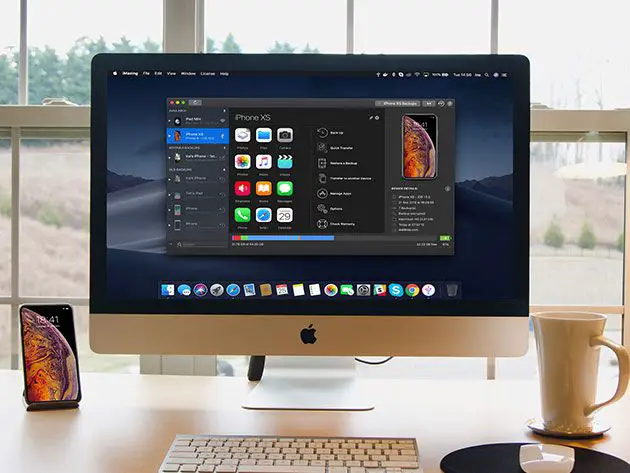
![iPhone không thể bật sau khi cập nhật iOS 14? [4 giải pháp]](https://oktechmasters.org/wp-content/uploads/2021/09/25142-iphone-wont-turn-on-after-update.jpg)

